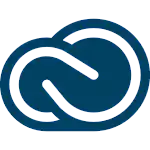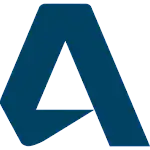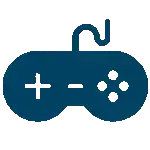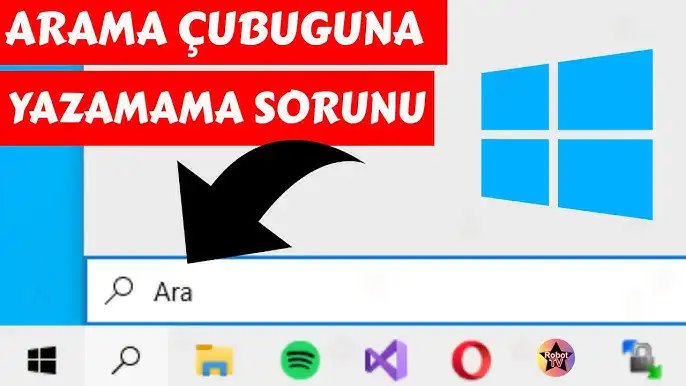Windows 10 arama çubuğu çalışmıyor
Windows 10 Arama Çubuğu Çalışmıyor: Sorun Giderme ve Çözüm Rehberi
Windows 10’da Arama Çubuğu, dosyaları, uygulamaları, ayarları ve web’i hızlıca aramanıza olanak tanır. Ancak, bazen kullanıcılar Arama Çubuğu’nun çalışmadığını veya yanıt vermediğini fark edebilirler. Bu makalede, Windows 10’da Arama Çubuğu sorunlarını nasıl giderileceğini ve çözüleceğini adım adım ele alacağız.
1. Bilgisayarınızı Yeniden Başlatın
Bazen basit bir yeniden başlatma işlemi, Windows 10 Arama Çubuğu’nun sorunlarını çözebilir. Bilgisayarınızı tamamen kapatın ve yeniden başlatın. Bu işlem, arka planda çalışan geçici hataları ve sorunları düzeltebilir.
2. Windows Güncellemelerini Kontrol Edin
Windows 10’unuzda en son güncellemelerin yüklü olduğundan emin olun. Bazı durumlarda, güncellemelerin eksik veya hatalı olması Arama Çubuğu’nun düzgün çalışmasını engelleyebilir. Ayarlar uygulamasında Güncelleştirme ve Güvenlik bölümüne gidin ve güncellemeleri kontrol edin.
3. Windows Arama Hizmetini Yeniden Başlatın
Windows Arama Hizmeti’nin bazen çeşitli nedenlerle durduğu olabilir. Bu durumda, Arama Hizmeti’ni yeniden başlatmak sorunu çözebilir. Başlat Menüsü’nde Hizmetler uygulamasını açın, “Windows Arama” hizmetini bulun, sağ tıklayın ve “Yeniden Başlat” seçeneğini seçin.
4. Windows Arama ve İndeksleme Ayarlarını Kontrol Edin
Arama ve İndeksleme ayarlarını kontrol ederek Arama Çubuğu’nun düzgün çalışmasını sağlayabilirsiniz. Ayarlar uygulamasında, Arama sekmesine gidin ve “Windows Arama” seçeneklerini kontrol edin. İndeksleme seçeneklerini ve dizinlerini ayarlayarak arama sonuçlarının kapsamını belirleyebilirsiniz.
5. Windows Arama Veritabanını Yeniden Oluşturun
Arama Çubuğu’nun sorunlarını çözmek için Arama Veritabanı’nı yeniden oluşturabilirsiniz. Bu işlem, Arama Hizmeti’nin veritabanını temizler ve yeniden oluşturur. Ayarlar uygulamasında Arama sekmesine gidin, “Gelişmiş Arama İndeksi Ayarları”na tıklayın ve “Veritabanını Yeniden Oluştur” seçeneğini belirleyin.
6. Windows Sistem Dosyalarını Kontrol Edin ve Onarın
Windows 10’un sistem dosyalarında bir hata olması Arama Çubuğu’nun çalışmasını engelleyebilir. Komut İstemi’ni yönetici olarak açın ve “sfc /scannow” komutunu çalıştırarak sistem dosyalarını kontrol edin ve onarın. Bu işlem, sisteminizi taramak ve bozuk dosyaları onarmak için bir tarama yapacaktır.
7. Üçüncü Taraf Antivirüs Yazılımlarını Devre Dışı Bırakın
Bazı üçüncü taraf antivirüs yazılımları Arama Çubuğu’nun düzgün çalışmasını engelleyebilir. Geçici olarak üçüncü taraf antivirüs yazılımlarını devre dışı bırakın ve Arama Çubuğu’nun düzgün çalışıp çalışmadığını kontrol edin.
8. Başka Bir Kullanıcı Oturumu Açın
Bazı durumlarda, Arama Çubuğu sorunları sadece belirli bir kullanıcı oturumuyla ilişkilidir. Başka bir kullanıcı oturumu açarak, Arama Çubuğu’nun sorununun genel bir sistem sorunu mu yoksa belirli bir kullanıcıya mı özgü olduğunu belirleyebilirsiniz.
9. Windows 10’u Yeniden Kurun
Eğer yukarıdaki adımlar sorunu çözmezse, Windows 10’u yeniden kurmayı düşünebilirsiniz. Bu işlem, Windows’un tüm dosyalarını ve ayarlarını sıfırlar ve Arama Çubuğu’nun düzgün çalışmasını sağlayabilir.
Windows 10 Arama Çubuğu’nun çalışmaması sinir bozucu olabilir, ancak yukarıdaki adımları izleyerek sorunları gidermeyi başarabilirsiniz. Eğer sorun devam ederse, Microsoft’un destek ekibiyle iletişime geçebilirsiniz.
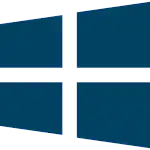
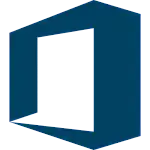
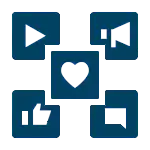
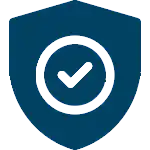
 Vpn
Vpn